Dans le monde de * Overwatch 2 *, votre nom en jeu est plus qu'une simple étiquette; C'est le reflet de votre identité au sein de la communauté des jeux. Qu'il mette votre style de jeu, votre personnalité ou votre sens de l'humour, ce nom peut évoluer au fil du temps, ce qui provoque le besoin d'un changement. Heureusement, la mise à jour de votre nom est un processus simple, variant légèrement en fonction de la plate-forme que vous utilisez. Ce guide complet vous guidera à travers les étapes pour rafraîchir votre personnage de jeu sur PC, Xbox et PlayStation, ainsi que pour mettre en évidence les restrictions et frais potentiels impliqués.
Pouvez-vous changer votre nom dans Overwatch 2?
Oui, vous pouvez modifier votre nom dans * Overwatch 2 *. Le processus dépend de la question de savoir si vous jouez sur PC, Xbox ou PlayStation, et si vous avez une lecture multiplateforme activée ou désactivée. Plongeons-nous dans les détails.
Comment changer votre nom dans Overwatch 2
 Image: stormforcegaming.co.uk
Image: stormforcegaming.co.uk
Le nom que les autres joueurs voient dans * Overwatch 2 * est lié à votre compte Battle.net, connu sous le nom de votre Battletag. Voici les points clés à retenir:
- Chaque joueur peut changer gratuitement son Battletag une fois.
- Les changements de nom ultérieurs entraînent des frais, ce qui est de 10 $ dans le chèque américain de la boutique Battle.net pour le coût exact dans votre région.
- Si vous jouez sur Xbox ou PlayStation avec la lecture multiplateforme activée, suivez la méthode PC.
- Si Crossplay est désactivé, modifiez votre nom via vos paramètres Xbox ou PlayStation.
Changer votre nick sur PC
Si vous jouez * Overwatch 2 * sur PC ou sur une console avec lecture multiplateforme activée, suivez ces étapes pour changer votre nom d'utilisateur:
- Visitez le site officiel Battle.net et connectez-vous à votre compte.
- Cliquez sur votre nom d'utilisateur actuel dans le coin supérieur droit de l'écran.
- Sélectionnez "Paramètres de compte" et faites défiler la section avec votre Battletag.
- Cliquez sur l'icône du crayon bleu intitulé "Mise à jour".
- Entrez votre nouveau nom souhaité, adhérant à la politique de dénomination de Battletag.
- Cliquez sur le bouton "Modifier votre Battletag" pour finaliser le changement.
Votre nouveau Battletag sera reflété dans tous les jeux Blizzard, y compris * Overwatch 2 *. Notez que cela peut prendre jusqu'à 24 heures pour que le changement apparaisse.
Modification de votre nom sur Xbox
Si vous jouez * Overwatch 2 * sur Xbox avec une lecture multiplateforme désactivée, votre nom en jeu correspondra à votre Xbox Gamertag. Voici comment le changer:
- Appuyez sur le bouton Xbox pour ouvrir le menu principal.
- Accédez à "Profil & System", puis sélectionnez votre profil Xbox.
- Choisissez "mon profil", puis cliquez sur "Personnaliser le profil".
- Cliquez sur votre Gamertag actuelle, puis entrez votre nouveau nom souhaité.
- Confirmez le changement de nom conformément aux instructions à l'écran.
Si Crossplay est désactivé, votre nouveau nom ne sera visible que pour les autres joueurs Xbox qui n'utilisent pas non plus Crossplay.
Changer votre nom d'utilisateur sur PlayStation
Sur PlayStation, les joueurs utilisent leur ID PSN au lieu de Battletag. Si le jeu multiplateforme est désactivé, suivez ces étapes pour changer votre nom:
- Ouvrez les paramètres de la console principaux et accédez à "Paramètres".
- Sélectionnez "Utilisateurs et comptes".
- Accédez à "Comptes", puis choisissez "Profil".
- Localisez le champ "ID en ligne" et cliquez sur "Modifier l'identifiant en ligne".
- Entrez votre nouveau nom et confirmez les modifications.
Si Crossplay est activé, votre Battletag de Battle.net sera affiché à la place.
Recommandations finales
Avant de changer votre nom dans * Overwatch 2 *, considérez ce qui suit:
- Si vous jouez sur PC ou sur une console avec lecture multiplateforme activée, utilisez la méthode PC.
- Si vous jouez sur Xbox sans Crossplay, modifiez votre nom via les paramètres Gamertag.
- Si vous jouez sur PlayStation sans Crossplay, mettez à jour vos paramètres d'ID PSN.
- N'oubliez pas que vous ne pouvez changer gratuitement de votre Battletag une seule fois. Les modifications ultérieures nécessitent un paiement.
- Assurez-vous que votre portefeuille Battle.net dispose de fonds suffisants si vous devez payer un changement de nom.
En suivant ces directives, vous pouvez facilement mettre à jour votre nom d'utilisateur * Overwatch 2 * pour mieux refléter votre identité de jeu en évolution.

 Derniers téléchargements
Derniers téléchargements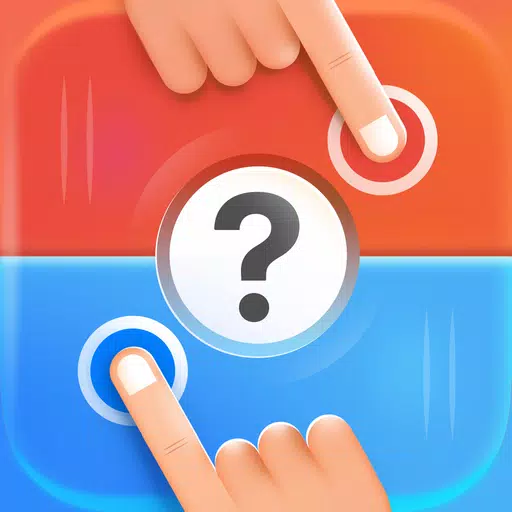
 Downlaod
Downlaod




 Actualité à la Une
Actualité à la Une









